1、打开photoshop cs6,进入软件的主界面中;

2、点击文件菜单,选择打开命令;
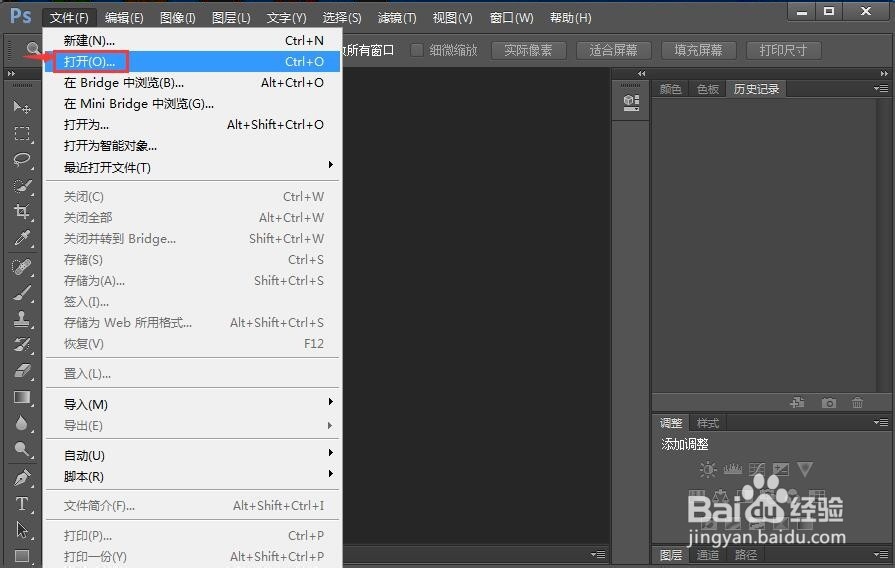
3、找到要处理的图片,选中后按打开命令;

4、将图片添加到主界面中;

5、点击滤镜菜单;
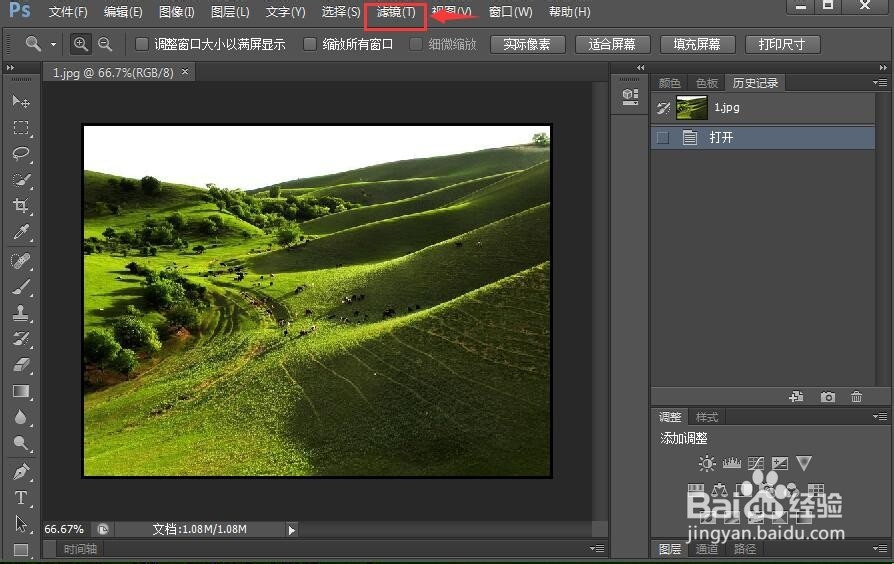
6、在像素化中点击晶格化;
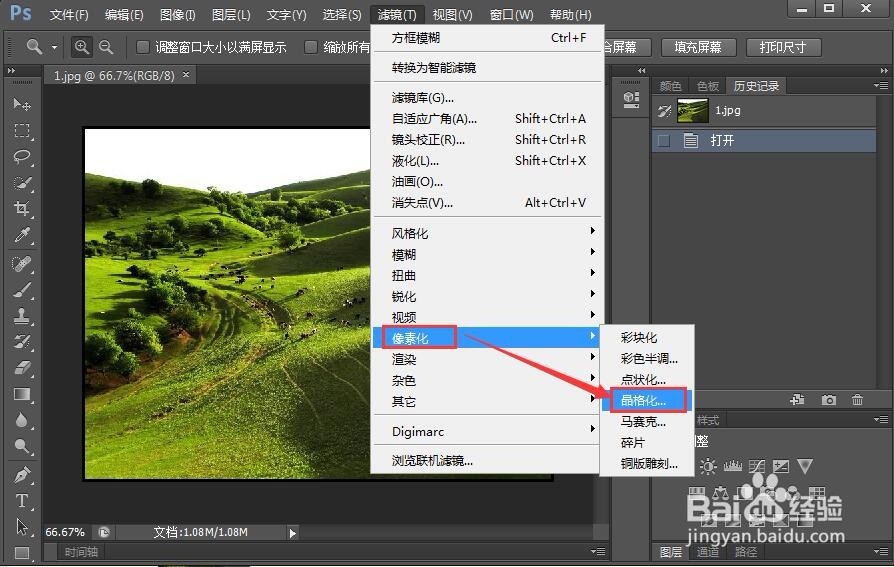
7、设置参数,将单元格大小设为4,按确定;
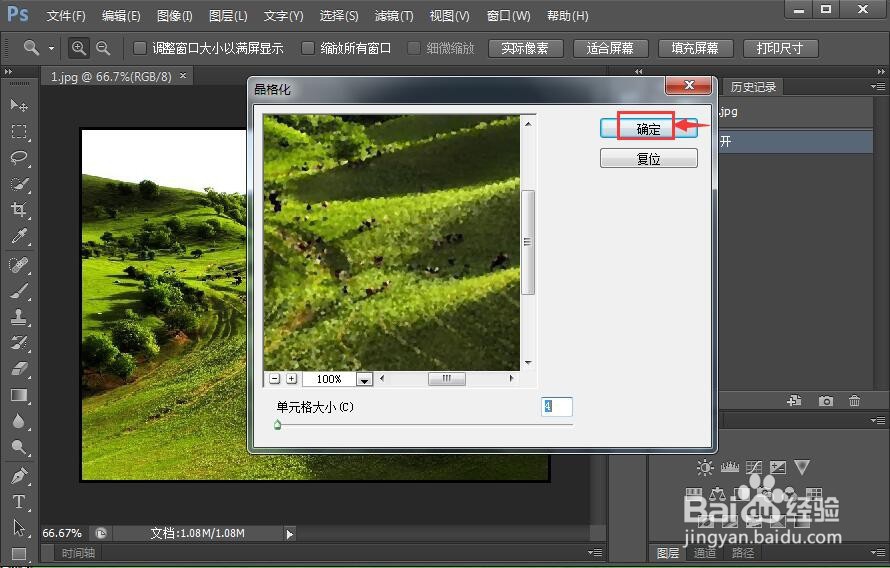
8、我们就给图片添加上了晶格化效果。

时间:2024-10-30 05:36:43
1、打开photoshop cs6,进入软件的主界面中;

2、点击文件菜单,选择打开命令;
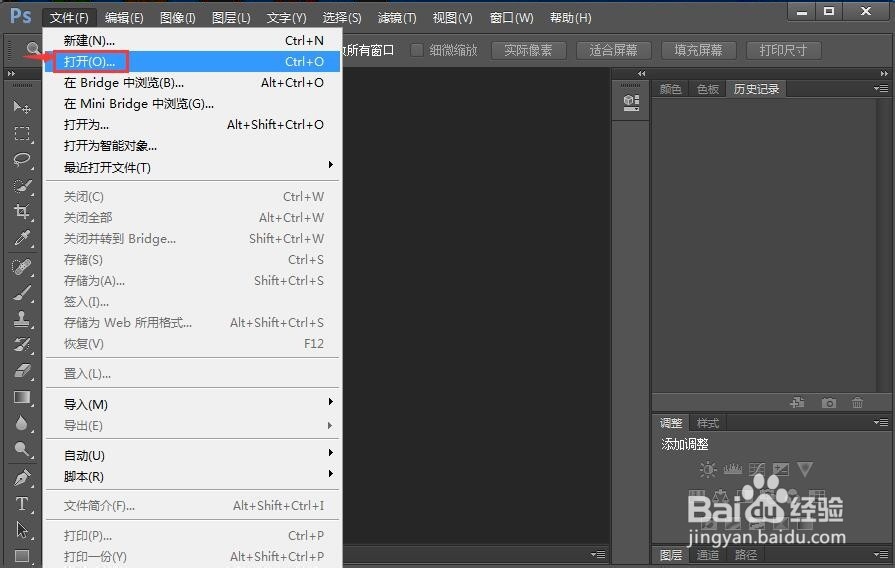
3、找到要处理的图片,选中后按打开命令;

4、将图片添加到主界面中;

5、点击滤镜菜单;
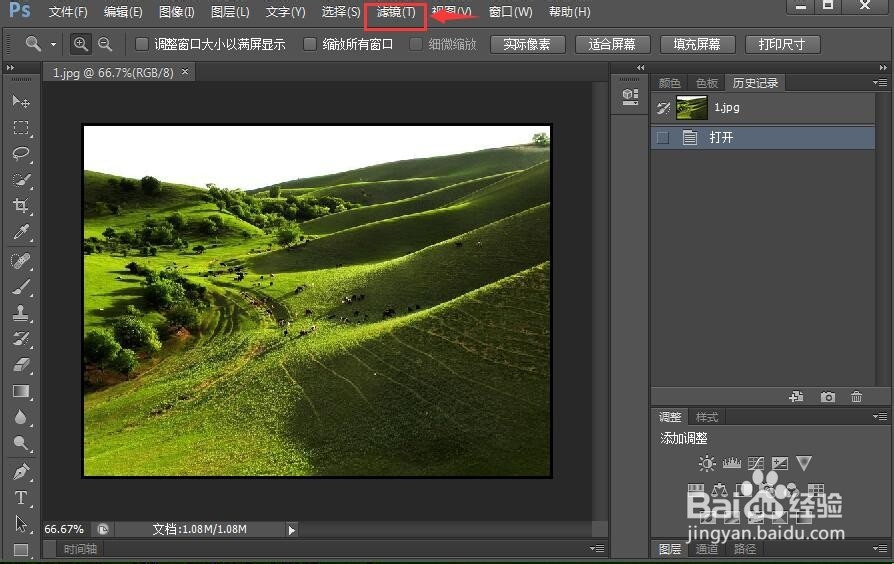
6、在像素化中点击晶格化;
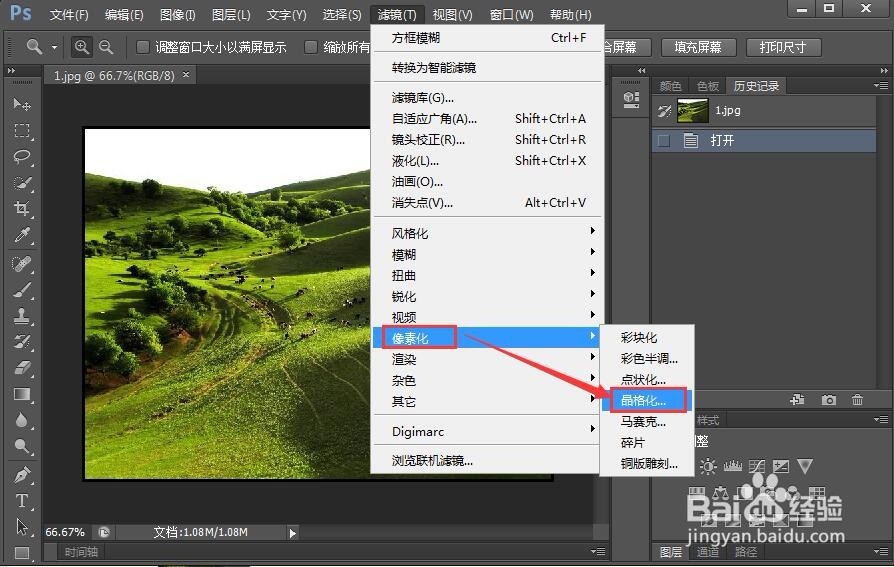
7、设置参数,将单元格大小设为4,按确定;
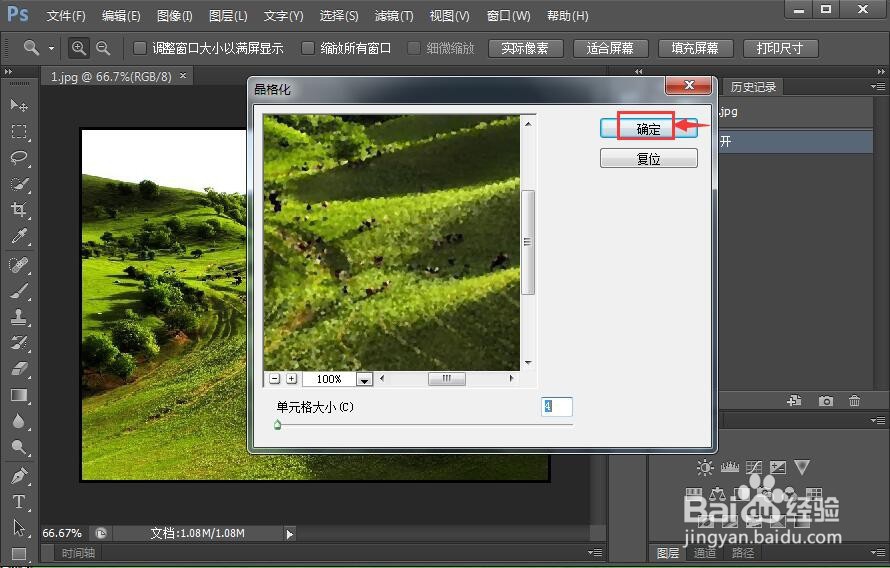
8、我们就给图片添加上了晶格化效果。

